我们通过wps进行编辑数据的时候,有些时候会需要使用到多个excel文件进行编辑,如果你想要将打开的Excel进行平铺显示在页面上,那么我们就需要设置一下打开的Excel文件的重排设置,
我们通过wps进行编辑数据的时候,有些时候会需要使用到多个excel文件进行编辑,如果你想要将打开的Excel进行平铺显示在页面上,那么我们就需要设置一下打开的Excel文件的重排设置,一般平铺设置Excel文件都是两个,打开两个Excel文件会显示在页面顶部中,而想要将其平铺到编辑页面上,就需要在视图的工具栏中找到重排窗口进行设置水平平铺或者是垂直平铺就好了,一般设置垂直平铺比较常见,下方是关于如何使用WPS Excel设置平铺两个Excel文件的具体操作方法,如果你需要的情况下可以看看方法教程,希望对大家有所帮助。
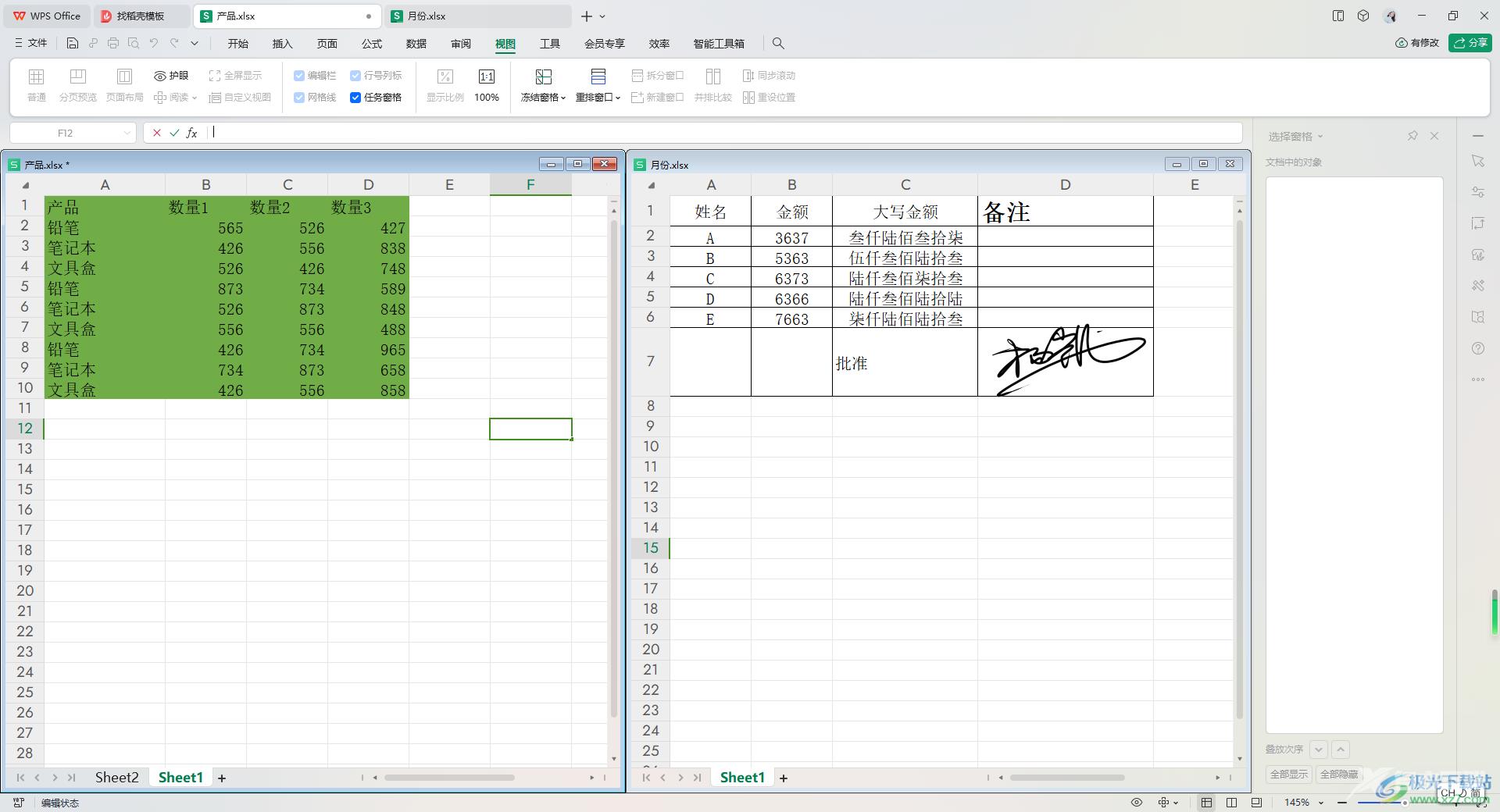
方法步骤
1.在WPS中打开两个需要进行设置平铺的Excel文件,如图所示。
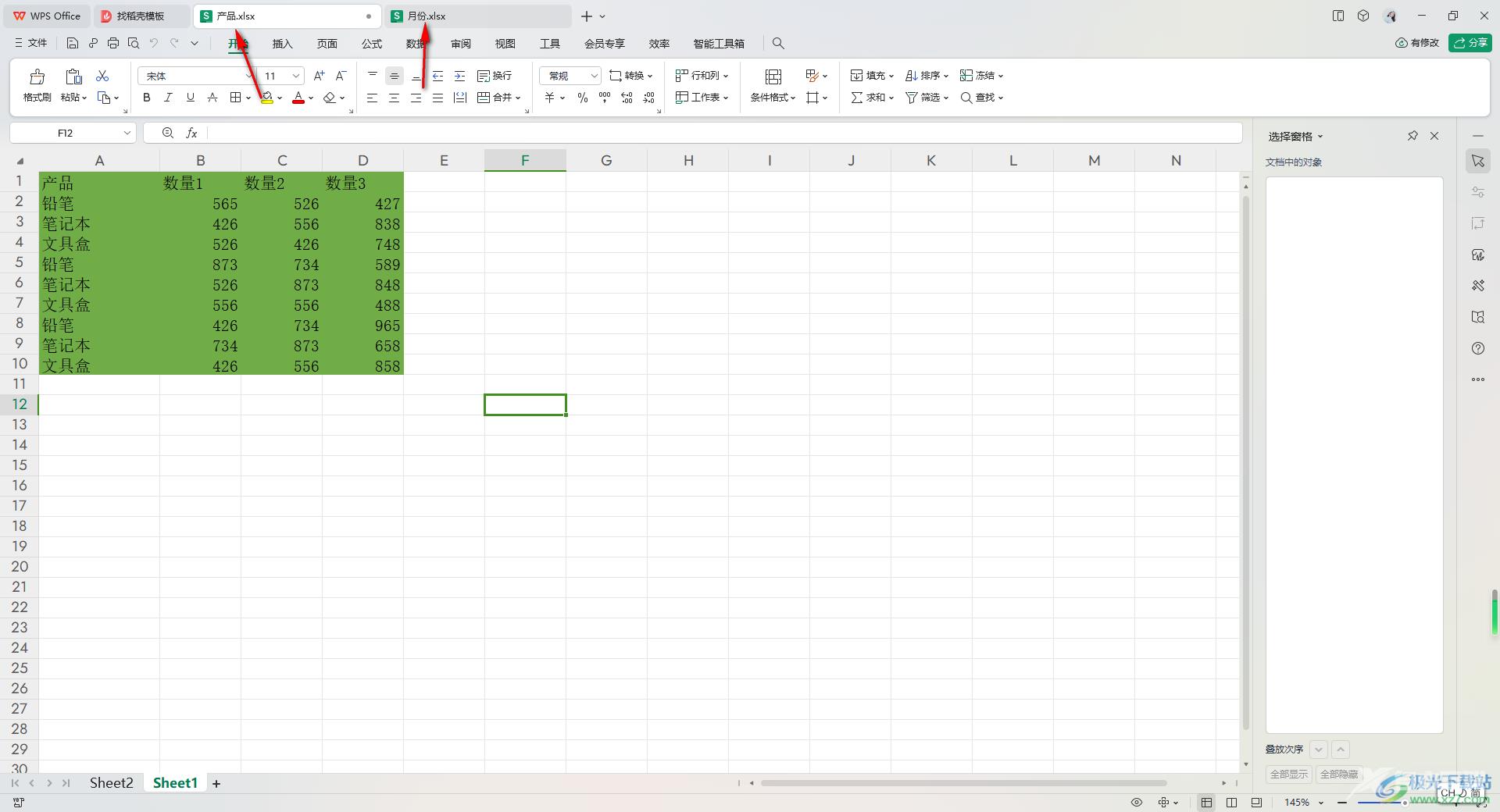
2.随后,我们需要在页面中,将菜单栏中的【视图】选项进行点击一下。
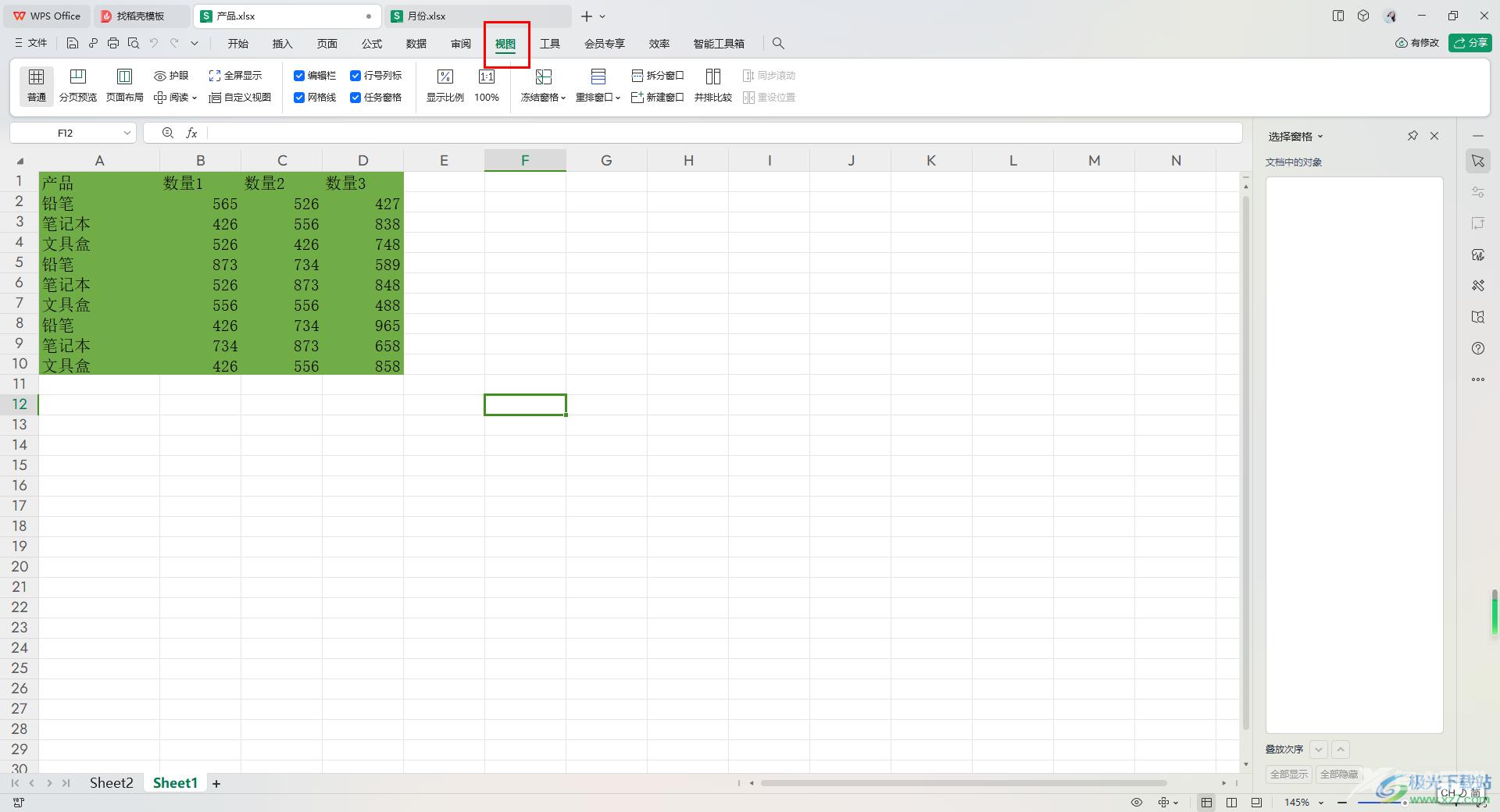
3.随后在视图工具栏中,就可以找到【重排窗口】这个功能,需要使用鼠标左键将该选项旁边的下拉按钮进行单击一下。
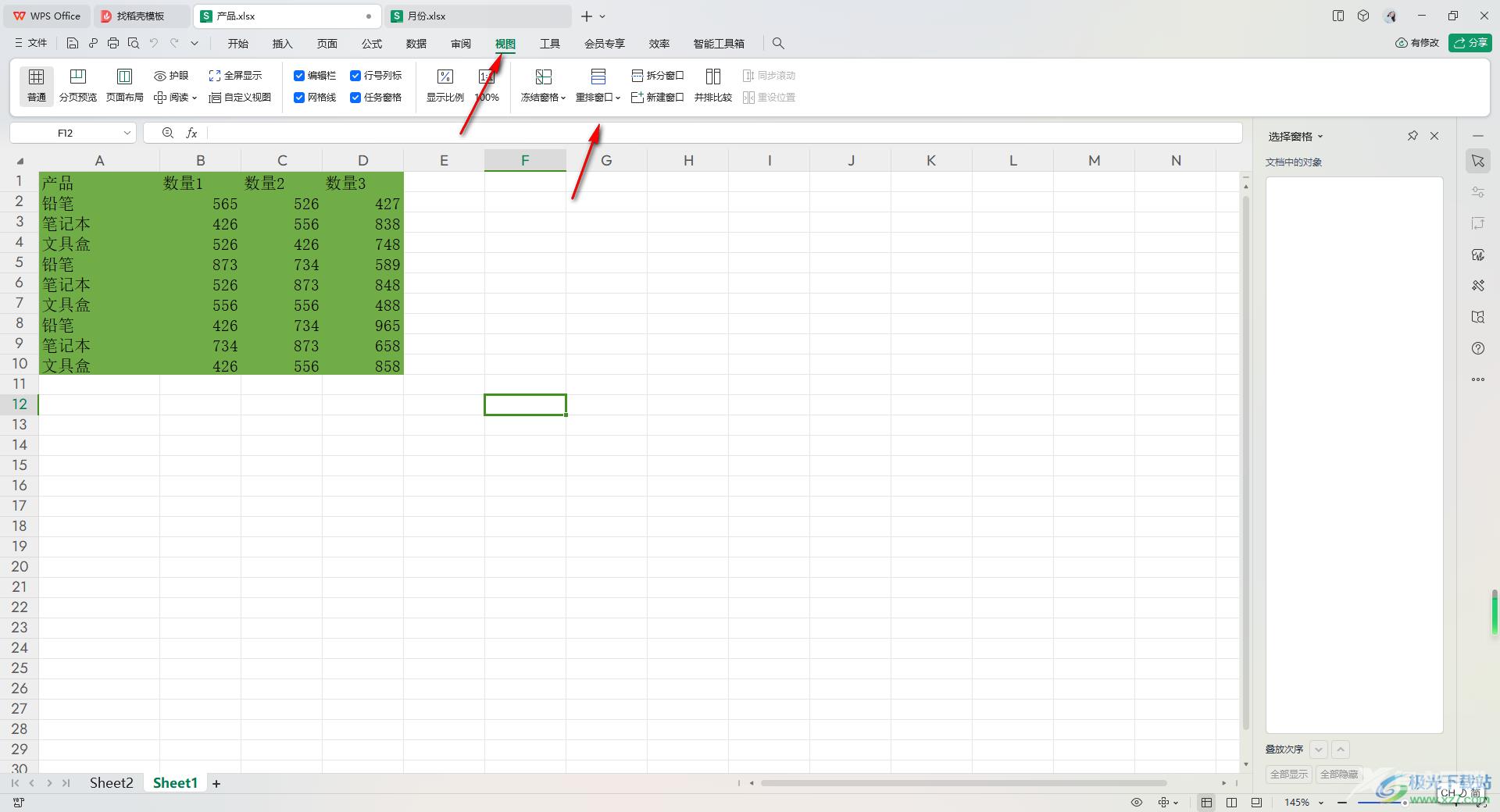
4.这时,就会出现一个二级菜单选项,在该选项下有几个选项,你可以选择水平平铺或者是垂直平铺,一般我们选择【垂直平铺】比较多。
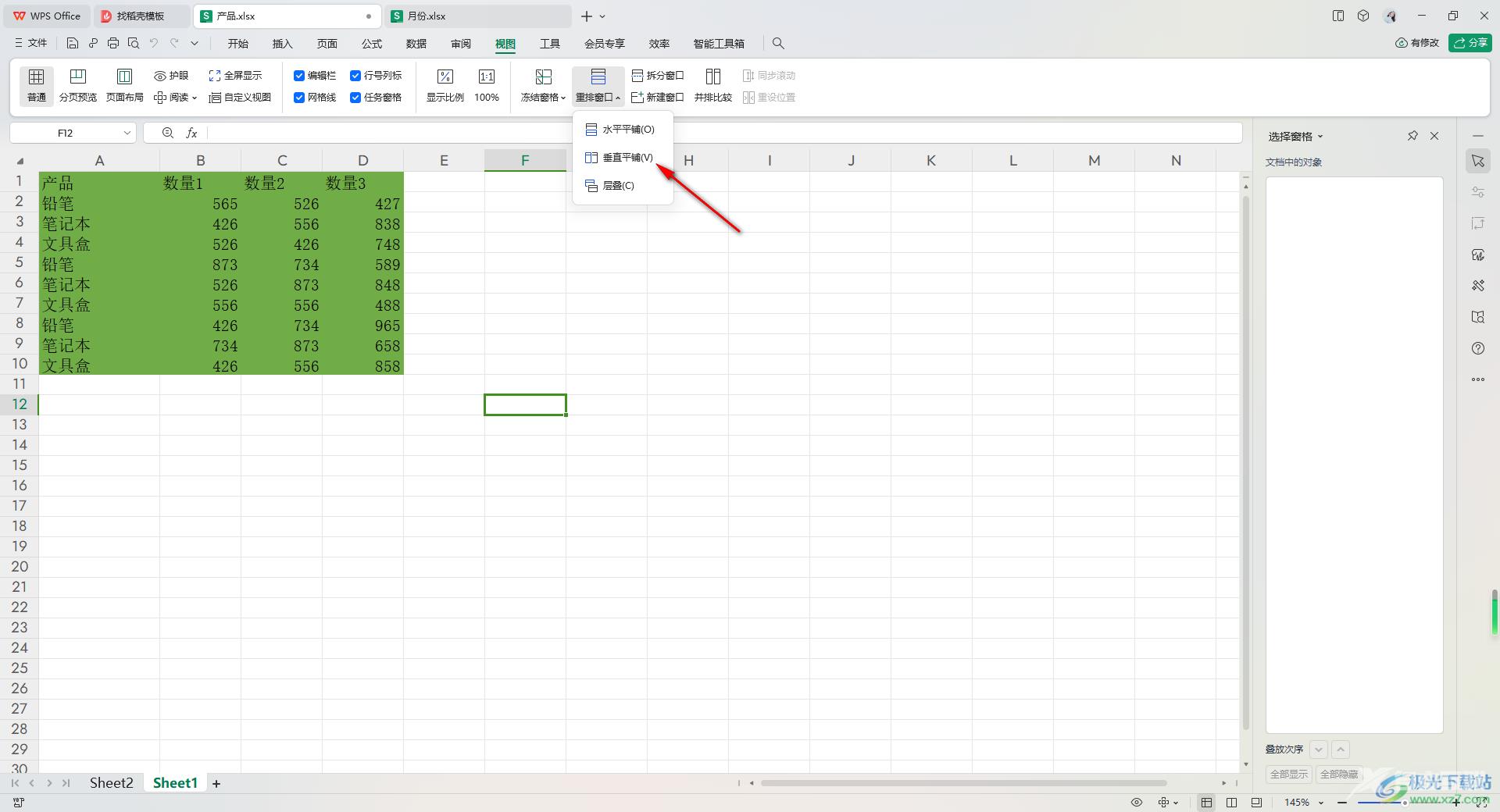
5.选择垂直平铺之后,那么我们的页面中就会马上显示出两个Excel文件,如图所示。
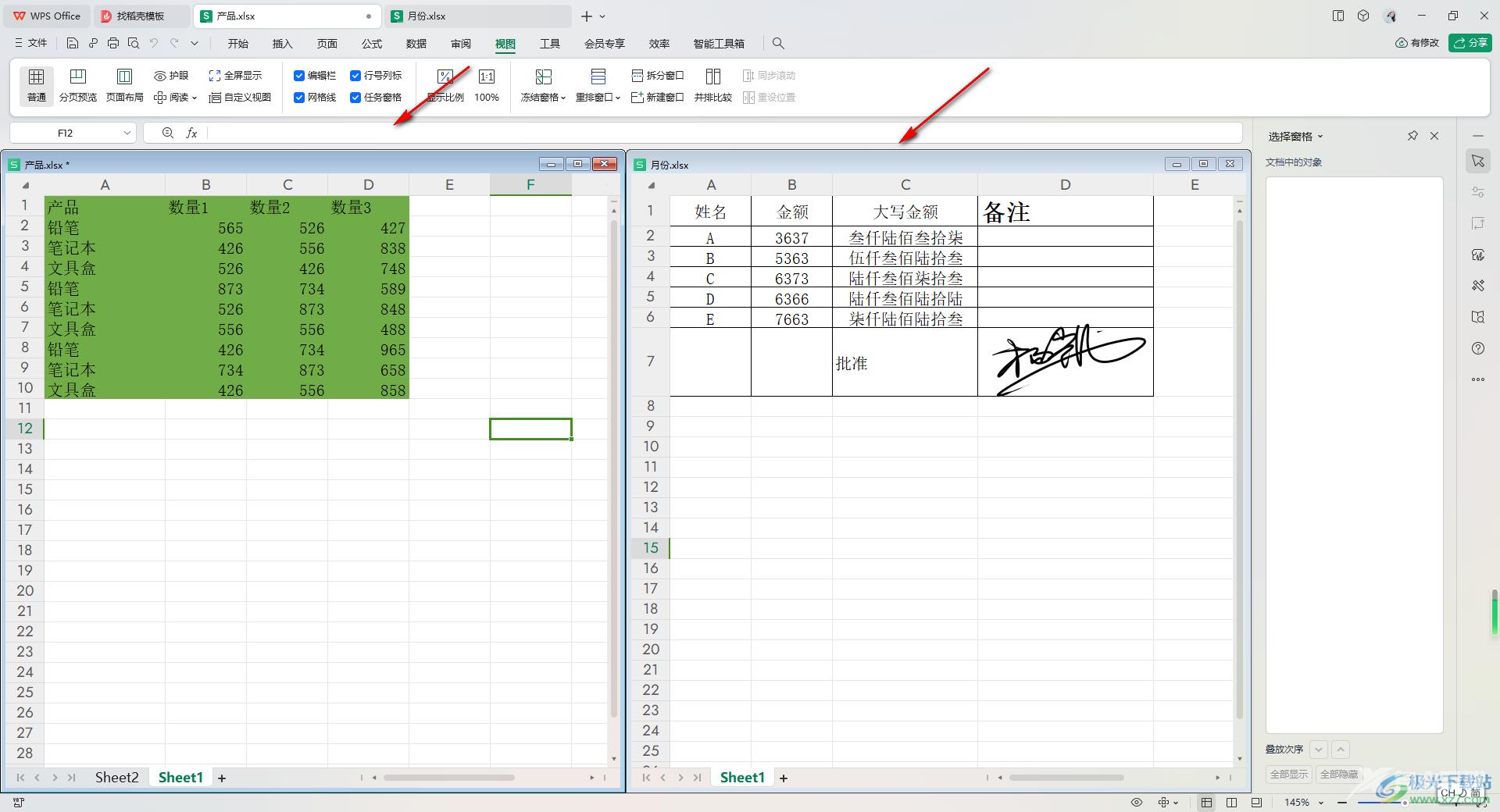
以上就是关于如何使用WPS Excel设置平铺两个Excel文件的具体操作方法,在WPS中可以通过平铺功能将两个Excel文件进行垂直平铺或者是水平平铺到编辑页面中,这样可以更好的比较和编辑这两个Excel文件,感兴趣的话可以操作试试。

wps office 2022最新版
大小:176.00 MB版本:v11.1.0.10214 官方版环境:WinAll
- 进入下载
